Jak opravit, že se nelze odhlásit z OneDrive ve Windows 10/11

Windows 10 je dodáván s online řešením pro ukládání dokumentů OneDrive společnosti Microsoft. Cloudové úložiště umožňuje ukládat dokumenty a další data online. Navíc synchronizuje vaše data na všech vašich zařízeních. Ve Windows 10 je OneDrive dobře integrován s cloudovou službou Microsoftu.
OneDrive vám umožňuje přistupovat k souborům bez stahování vyhrazené aplikace. Průzkumník souborů (Průzkumník Windows) umožňuje prohlížet a přistupovat k souborům OneDrive kliknutím na ikonu OneDrive. Podívejme se, jak se dnes odhlásit z OneDrive.
Obsah:
Jak opravit, že se nelze odhlásit z OneDrive ve Windows 10/11
S účtem Microsoft jste automaticky přihlášeni k OneDrive, když se přihlásíte do Windows 10. Klient OneDrive integrovaný do Windows 10 vás automaticky přihlásí, i když nemáte v úmyslu ukládat soubory na OneDrive. Uživatelé OneDrive tuto funkci oceňují, i když je dobrá.
Někteří uživatelé se však mohou chtít odhlásit z OneDrive bez přesunutí svého účtu Microsoft na místní účet, pokud používají jiné služby cloudového úložiště, jako je Dropbox.
Tuto metodu můžete také použít k přihlášení k OneDrive pomocí jiného účtu. Tuto metodu můžete také použít k odhlášení z OneDrive, pokud máte více účtů a po odhlášení z jednoho se chcete přihlásit k jinému účtu. Změňte svůj účet a znovu se přihlaste.
Odhlaste se z OneDrive ve Windows 10
Pokud chcete zrušit propojení nebo se odhlásit z OneDrive ve Windows 10, postupujte podle pokynů níže, aniž byste museli dělat okliky.
1. OneDrive se nachází v oblasti hlavního panelu hlavního panelu a lze k němu přistupovat kliknutím pravým tlačítkem myši. Vyberte ikonu se třemi tečkami kliknutím na ni.
Poté můžete otevřít dialogové okno nastavení Microsoft OneDrive kliknutím na Možnosti.
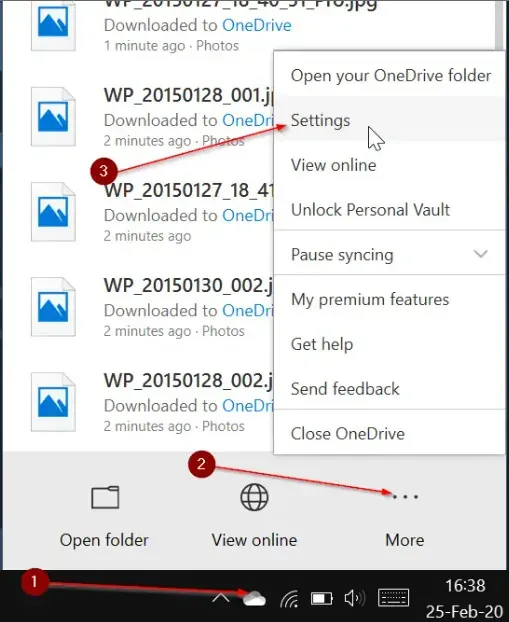
2. Kliknutím nebo klepnutím na kartu Účty se dostanete na stránku Účty.
3. Zakažte komunikaci s tímto počítačem kliknutím nebo klepnutím na odkaz. Po deaktivaci účtu se zobrazí dialogové okno Vítejte na OneDrive s tlačítkem Přihlásit.
To je vše. Odhlášení z OneDrive ve Windows 10 bylo úspěšně dokončeno.
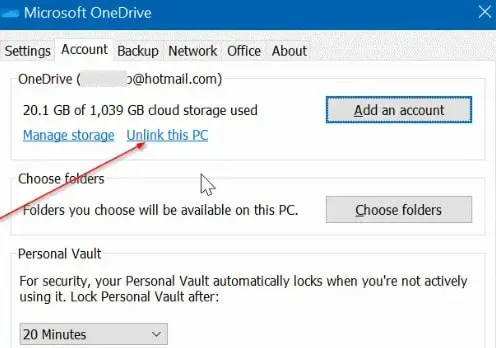
4. Zakázáním účtu OneDrive se odhlásíte. Již nebudete moci synchronizovat soubory OneDrive s Windows 10.
Stále však budete mít soubory ve složce OneDrive (stažené soubory) v počítači.
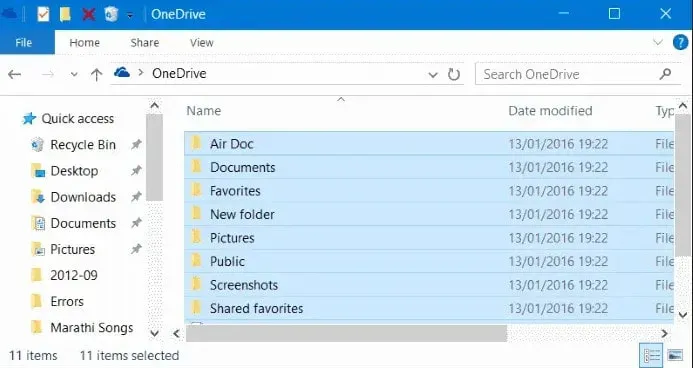
Pokud chcete odstranit i tyto soubory, otevřete Průzkumník souborů. V navigačním podokně klikněte na ikonu OneDrive.
A jakmile jsou všechny soubory vybrány, klikněte na ně. Poté stiskněte klávesu Delete.
Chcete-li se přihlásit k OneDrive ve Windows 10
Níže uvedené kroky vám pomohou přihlásit se k OneDrive pomocí stejného nebo jiného účtu.
1. Chcete-li zobrazit místní nabídku, klikněte na ikonu OneDrive na hlavním panelu na hlavním panelu. Budete vyzváni k přihlášení.
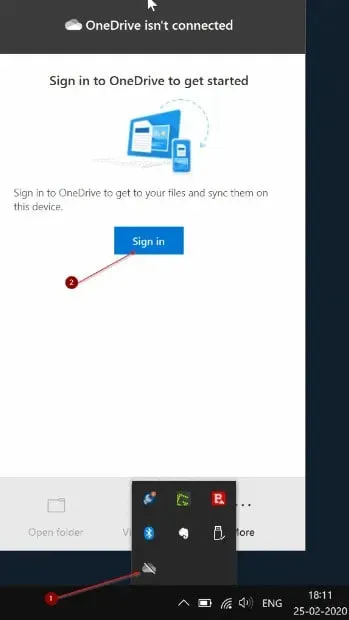
2. Nyní klikněte na tlačítko Přihlásit. Zadejte informace o svém účtu OneDrive nebo Microsoft. Poté klikněte na tlačítko Přihlásit.
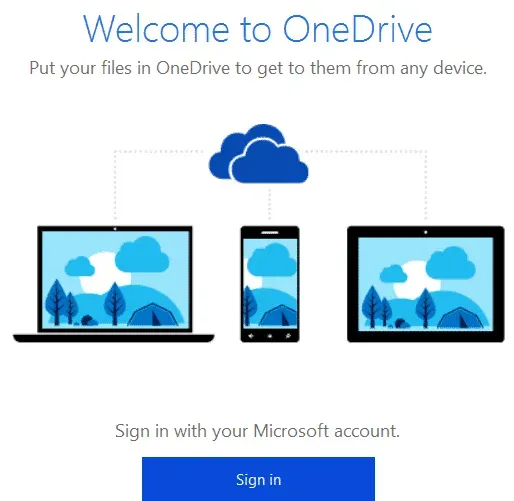
3. Pokud na další obrazovce klepnete na tlačítko Další, můžete k uložení složky OneDrive použít výchozí umístění.
Můžete také změnit umístění složky OneDrive kliknutím na odkaz Změnit umístění. Poté vyberte nové umístění.
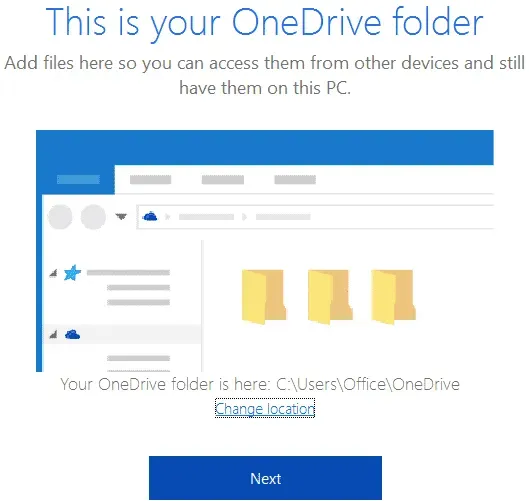
4. Jako poslední krok budete moci vybrat složky, které chcete nahrát z cloudu do složky OneDrive na vašem počítači s Windows 10.
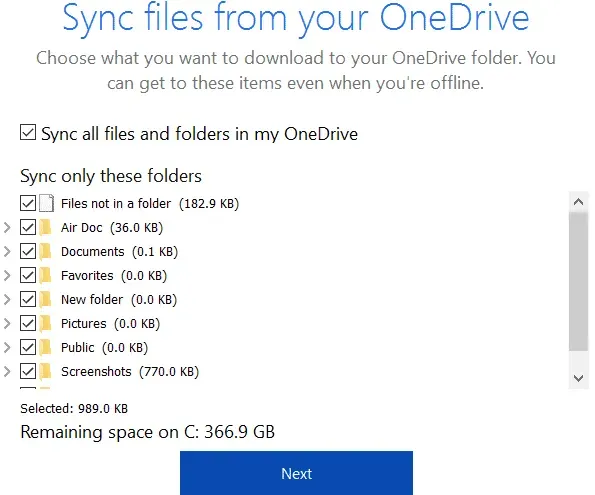
5. Po dokončení nastavení klepněte na tlačítko Další. Poté klikněte na tlačítko Zavřít.
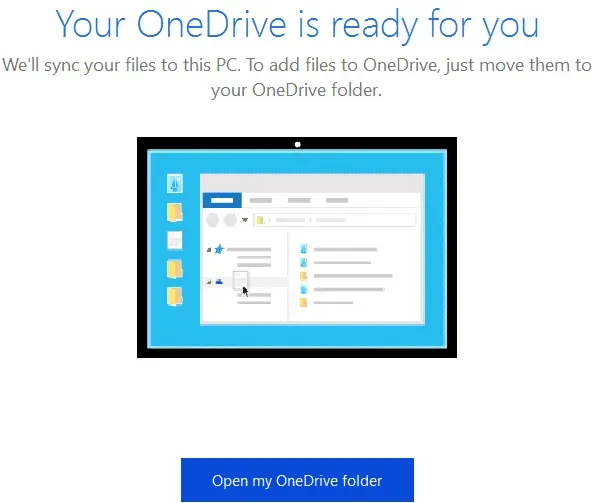
Nyní tedy víte, jak opravit Nelze se odhlásit z OneDrive. Je to jednoduchý proces a brzy si ho osvojíte.



Napsat komentář